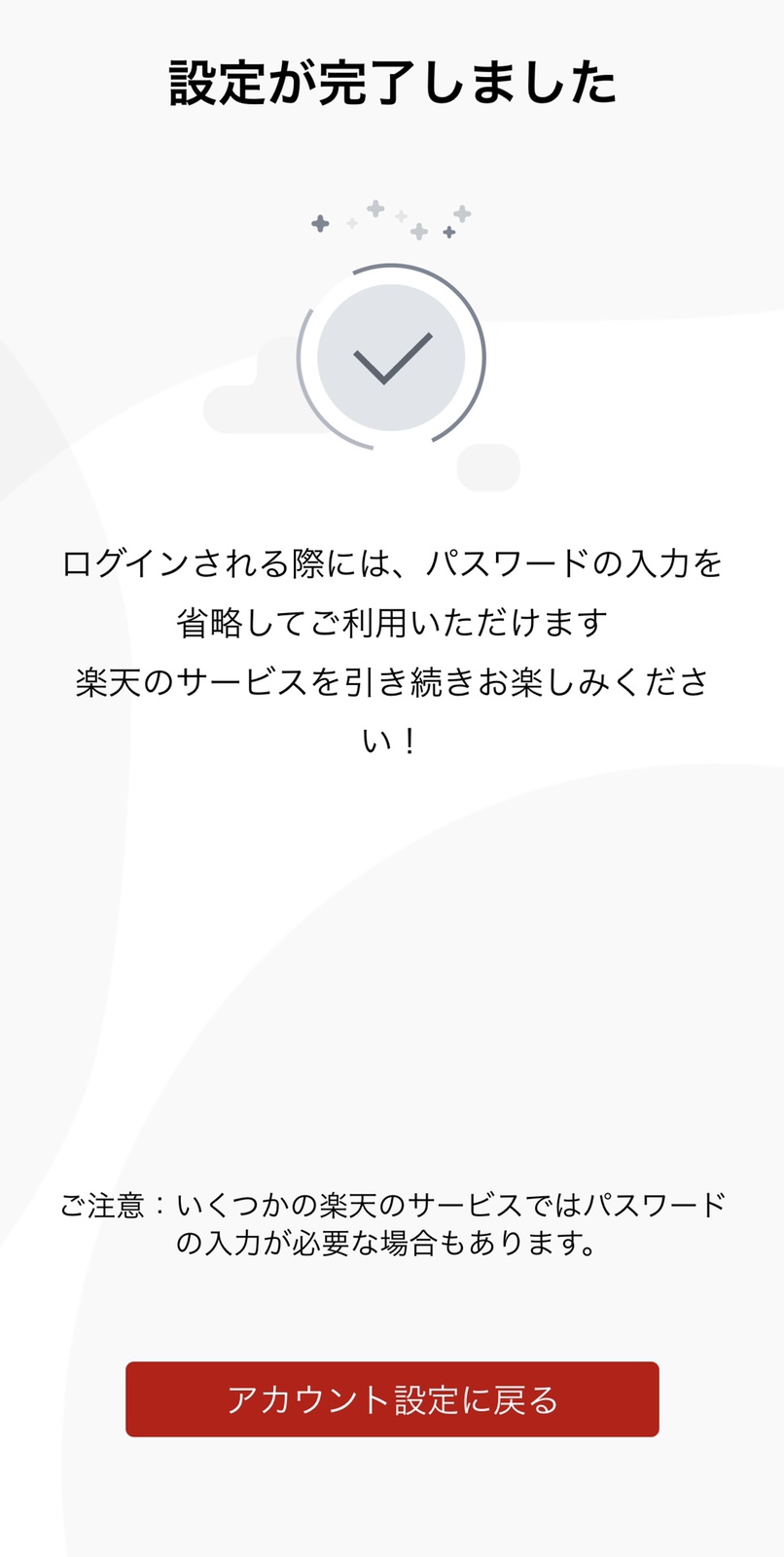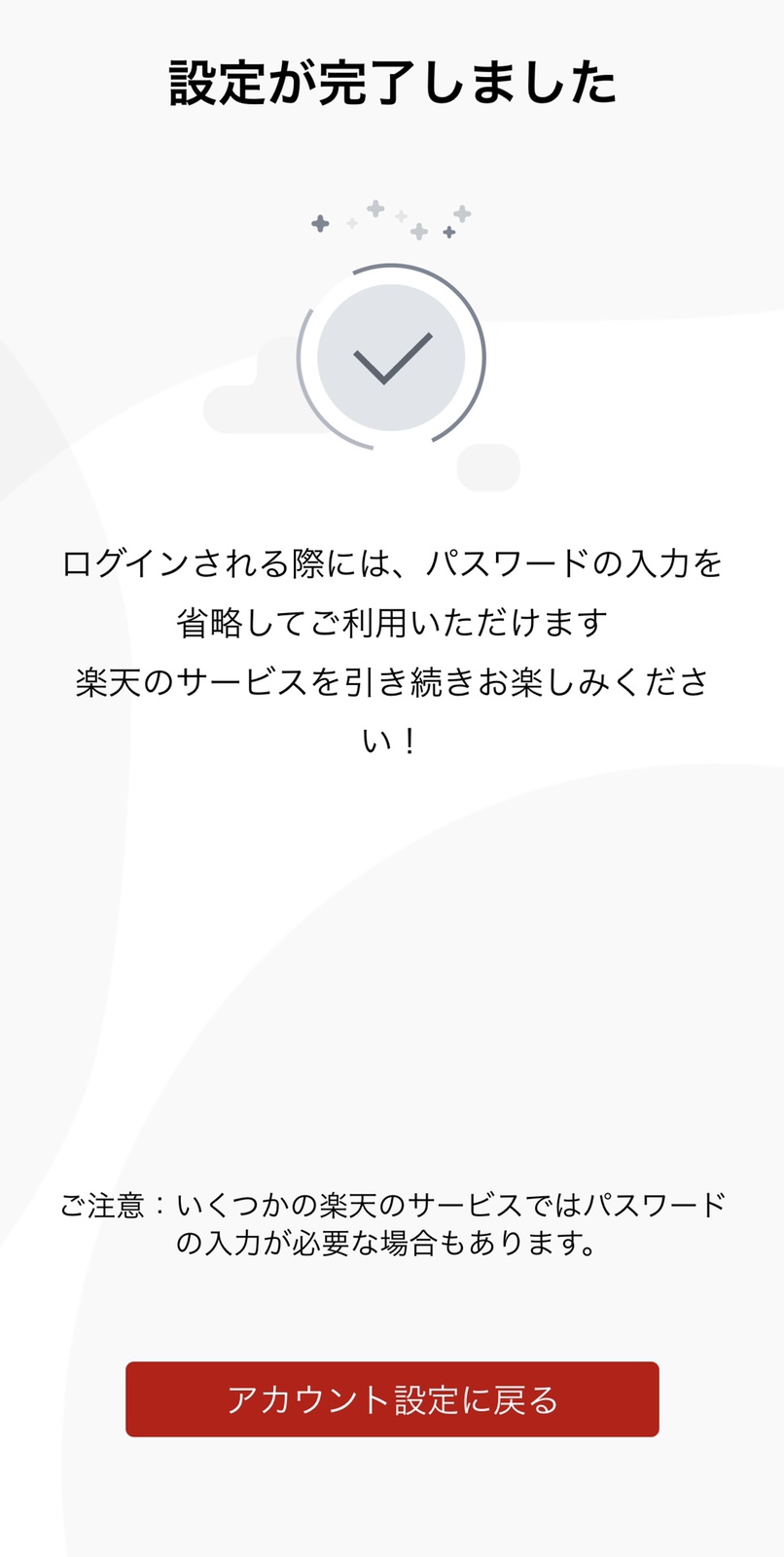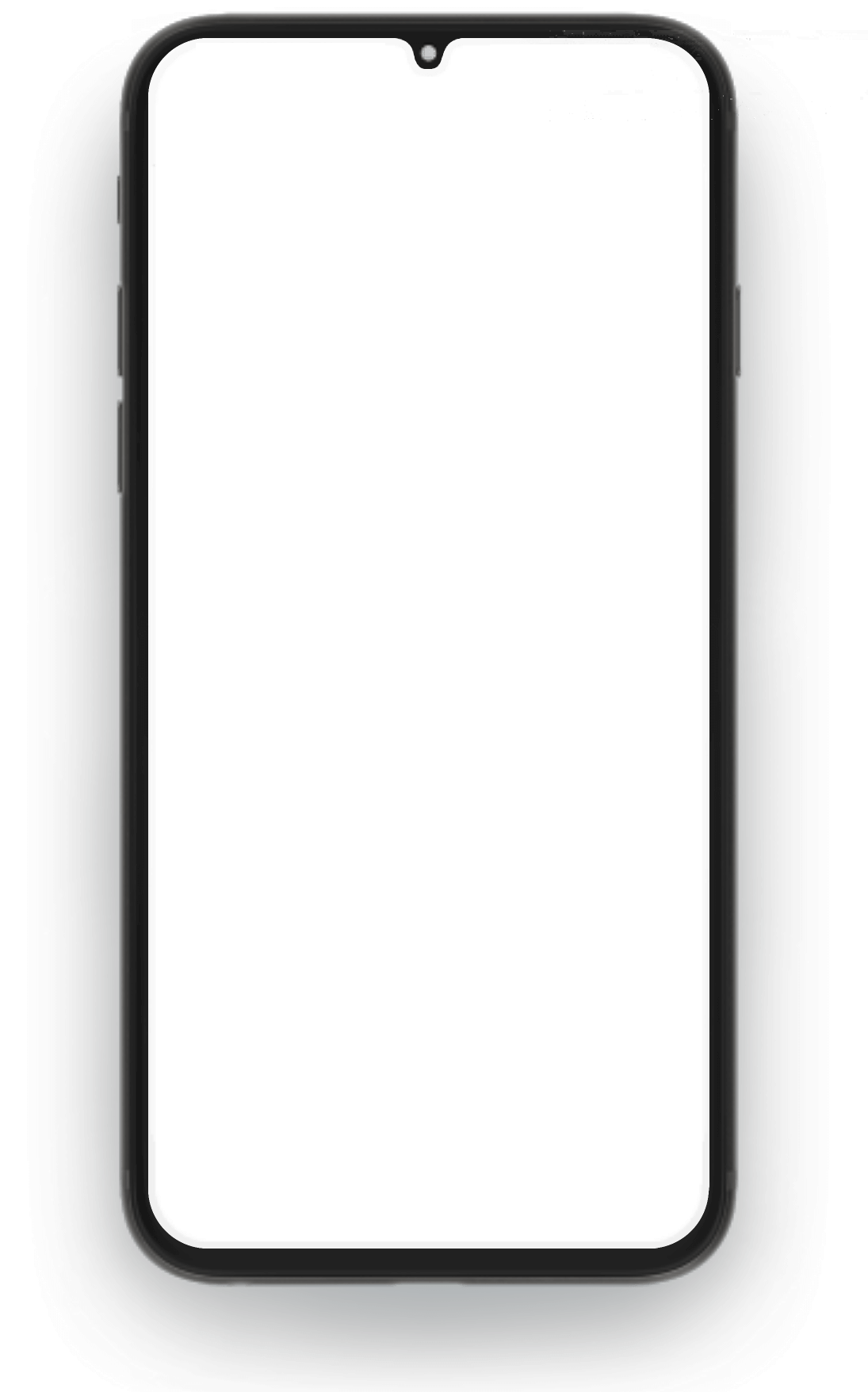楽天認証アプリ
端末の追加登録について
登録済端末の確認と新規端末の登録
1
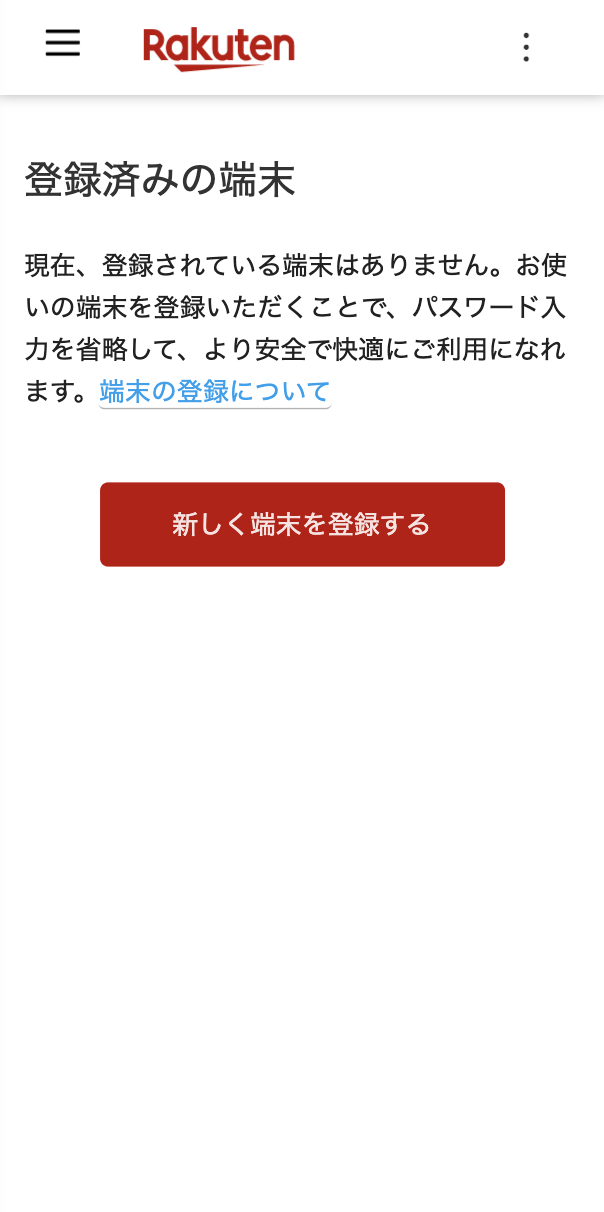
2
お使いの端末を登録するために、「この端末をリンクする」を選択してください。現在お使いのものとは別の端末を登録するには、登録する端末のカメラでQRコードをスキャンしてください。 ※QRコードは(株)デンソーウェーブの登録商標です。
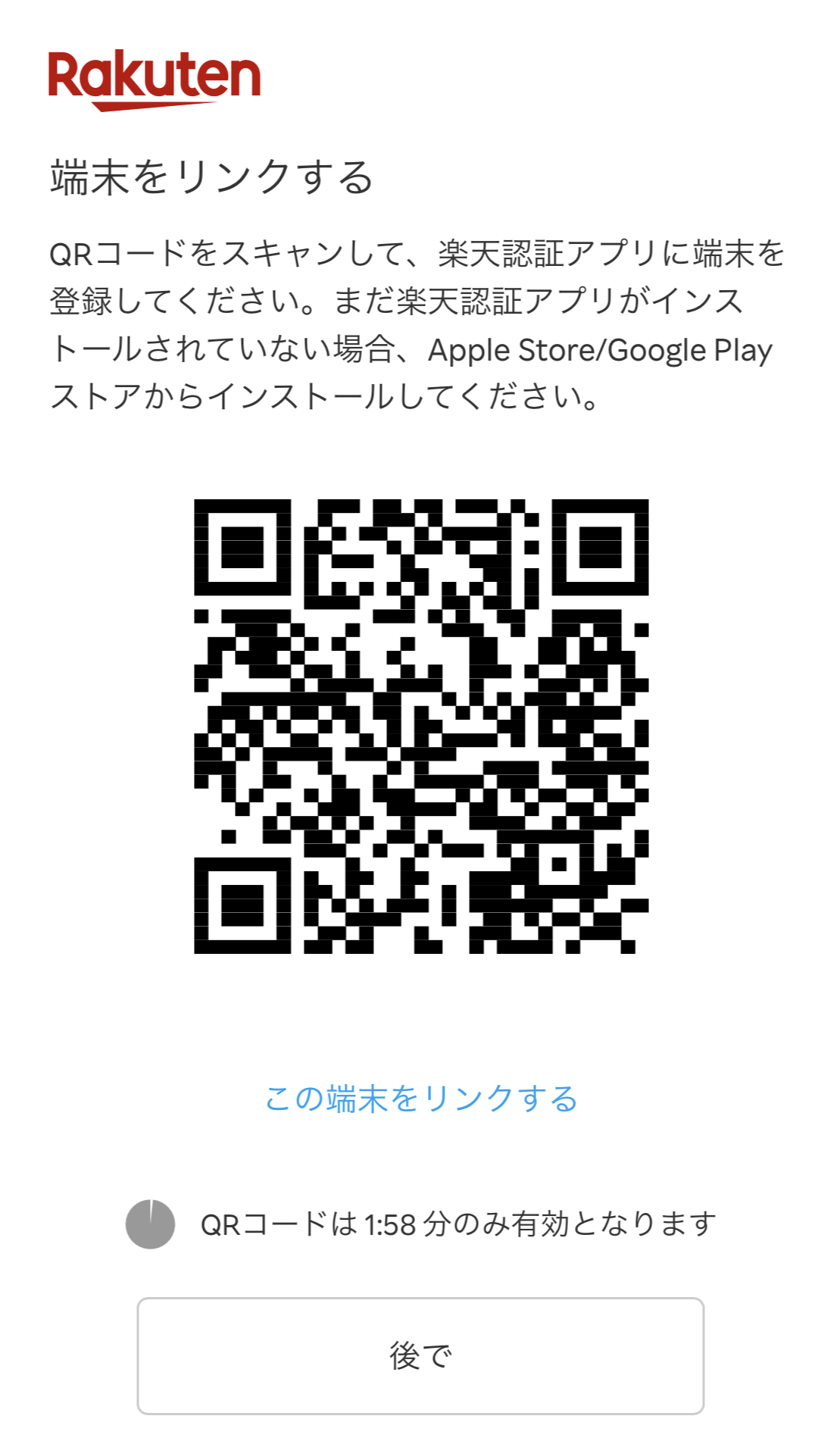
3
QRコードをスキャンした端末に「楽天認証アプリ」がインストールされていない場合、App Store/Google Play Storeに遷移しますので、画面からダウンロードしたうえでインストールしてください。
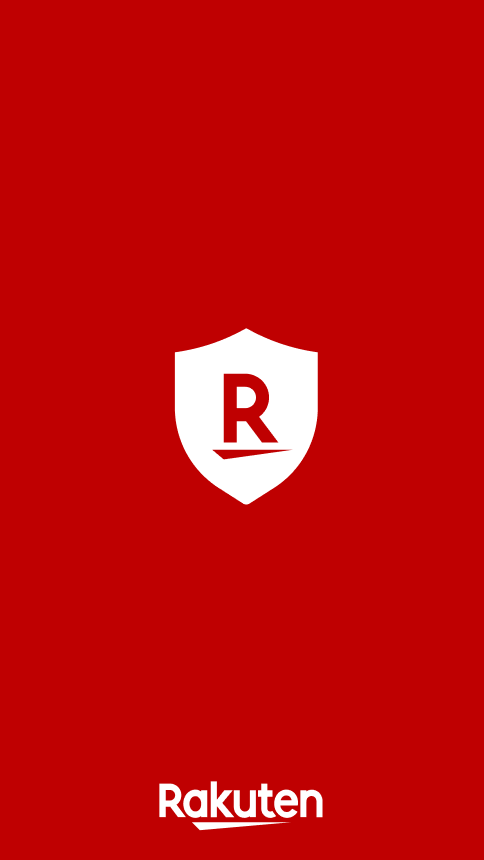
4
お使いの端末によって、複数の認証方法でログインが可能な場合があります。どの認証方法でログインするかをお選びください。
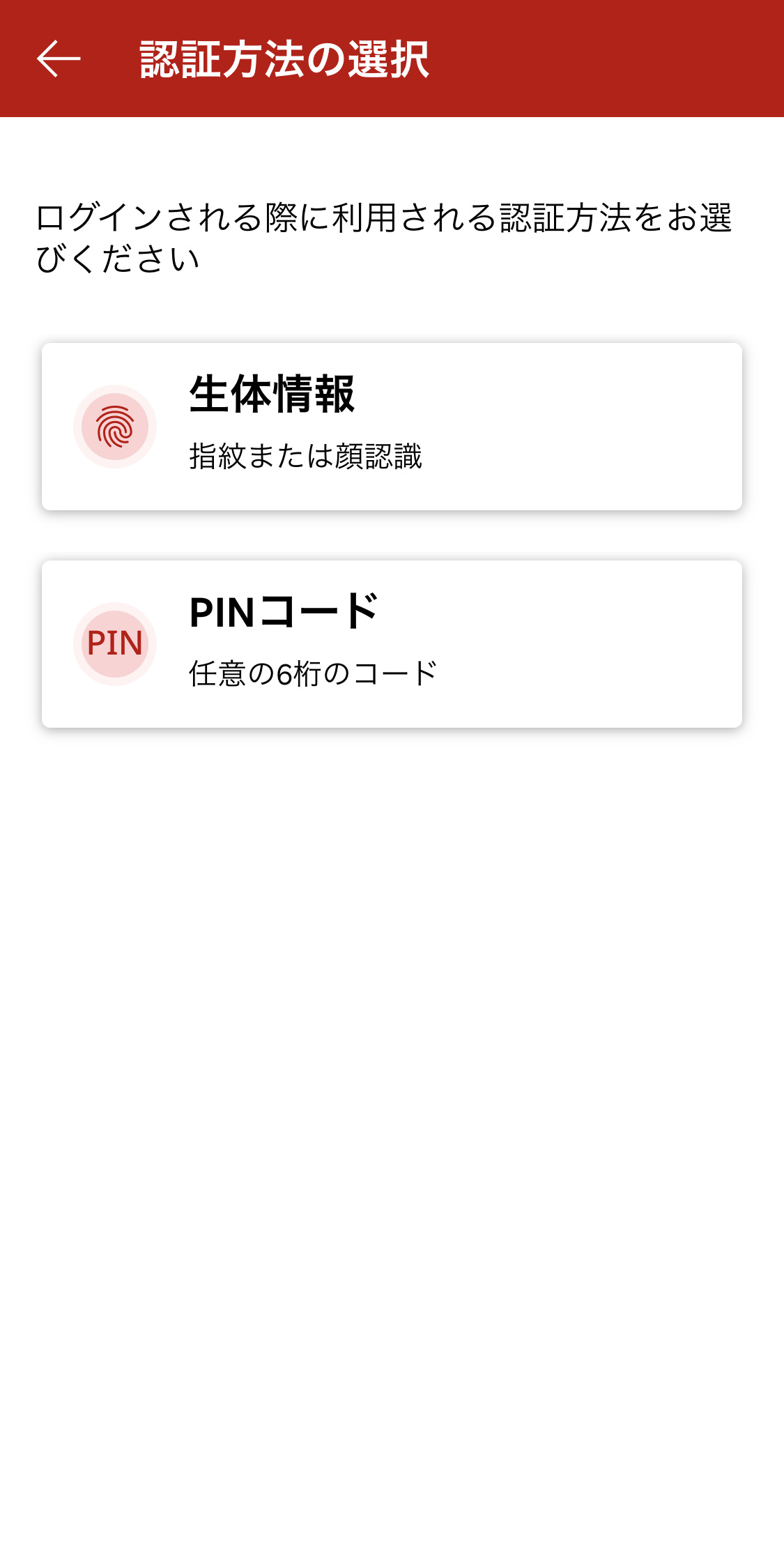
5
生体認証を登録する場合は、お使いの端末の指示に従って顔認証登録・指紋認証登録を行ってください。
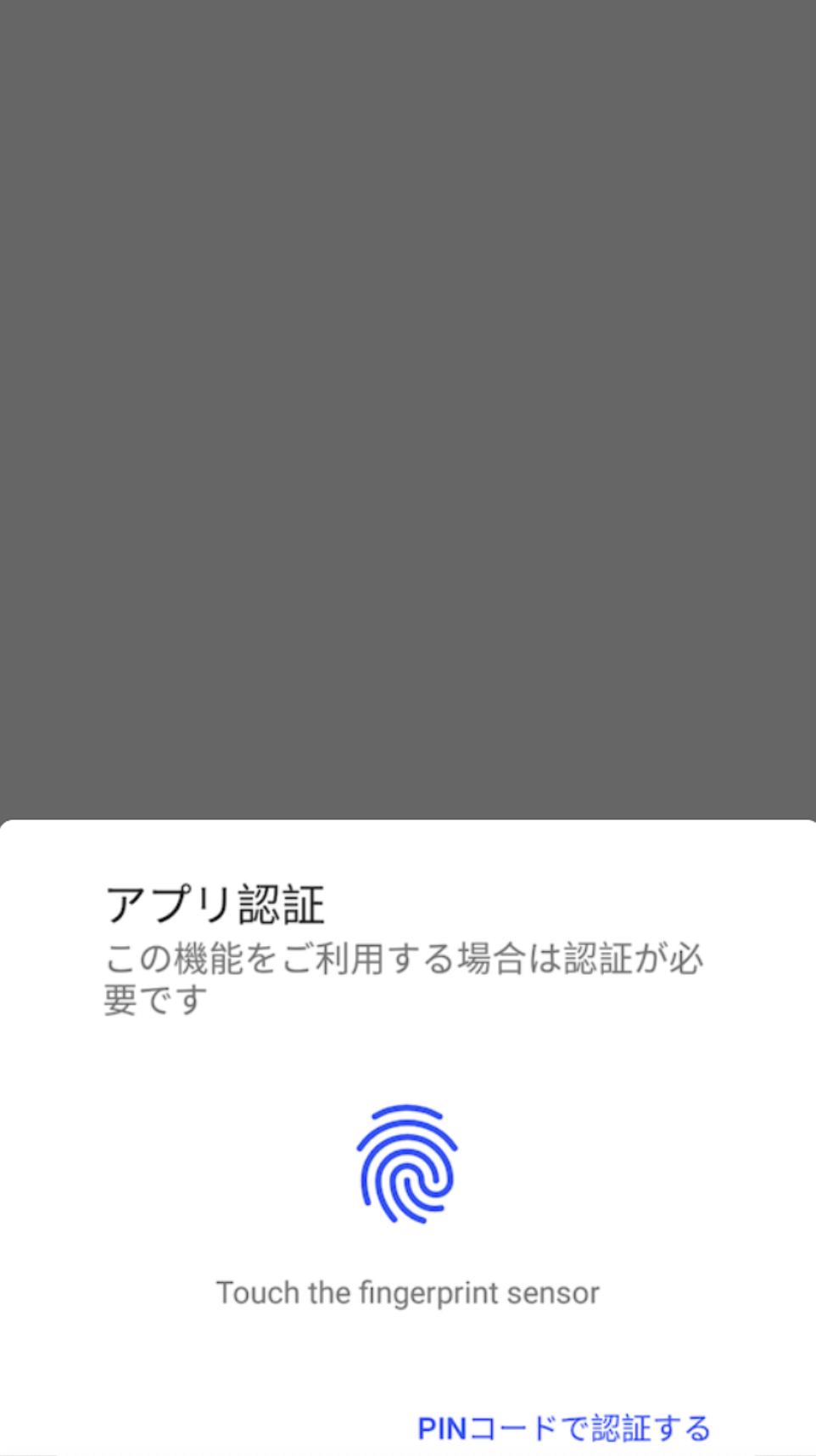
6
PINコード認証を登録する場合は、任意の6ケタの数字を2度入力し、登録してください。
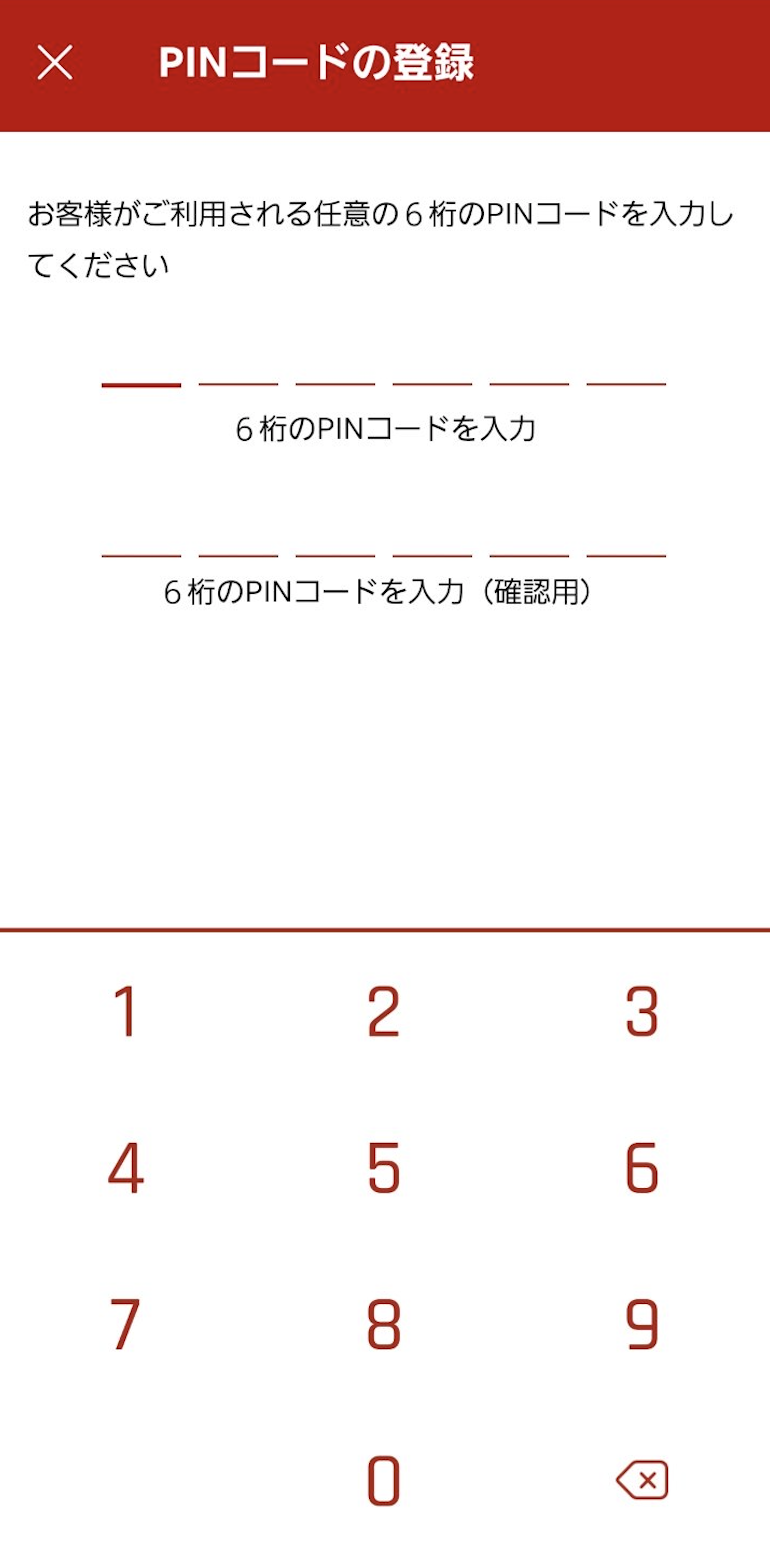
7
登録完了の画面が表示されたら、以降はパスワードを使用せずにログインできます。 ※現在、この認証方法をご利用いただけるサービスは限られていますが、今後、順次増えていく予定です。
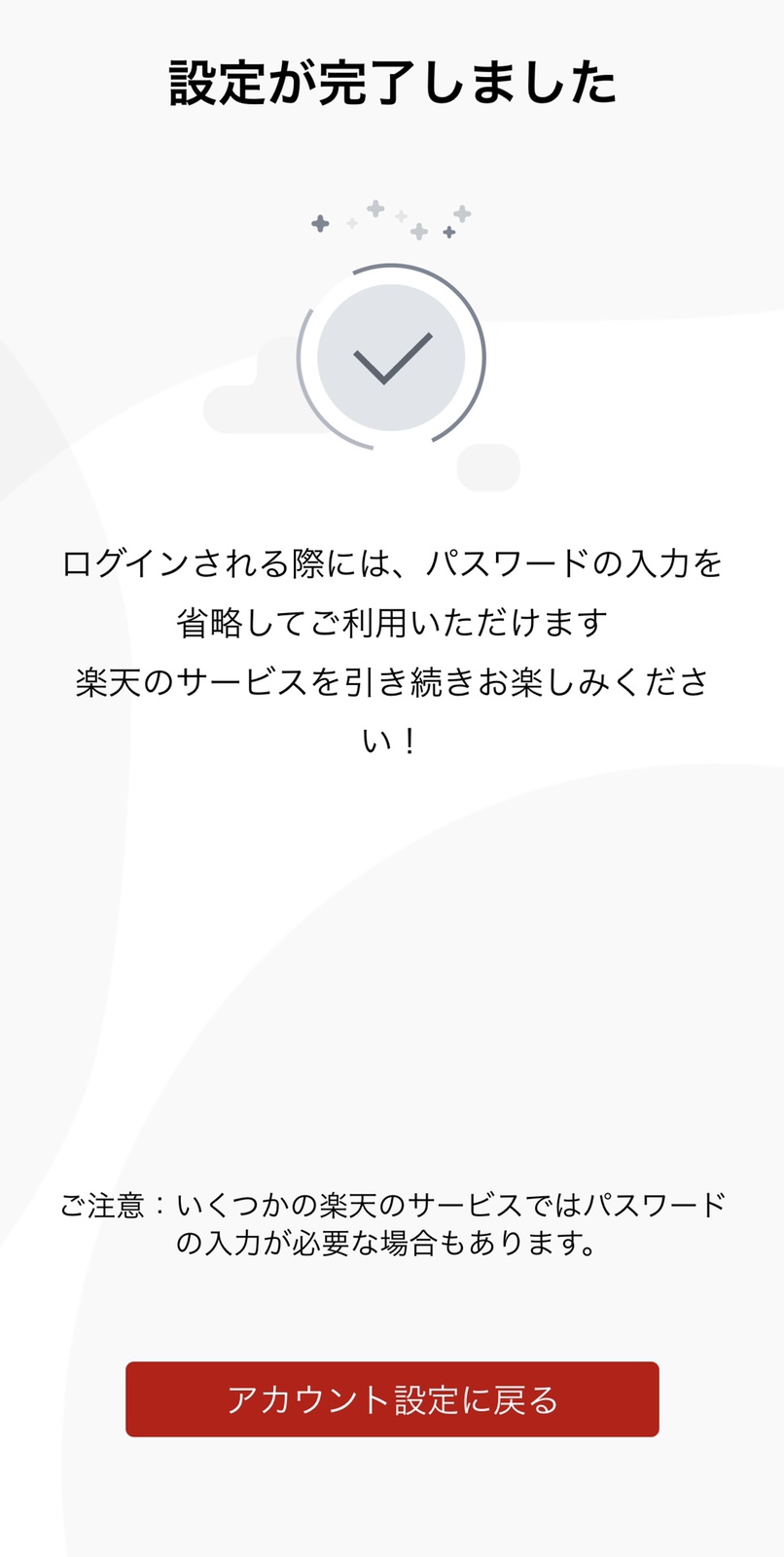
1
2
お使いの端末を登録するために、「この端末をリンクする」を選択してください。現在お使いのものとは別の端末を登録するには、登録する端末のカメラでQRコードをスキャンしてください。 ※QRコードは(株)デンソーウェーブの登録商標です。
3
QRコードをスキャンした端末に「楽天認証アプリ」がインストールされていない場合、App Store/Google Play Storeに遷移しますので、画面からダウンロードしたうえでインストールしてください。
4
お使いの端末によって、複数の認証方法でログインが可能な場合があります。どの認証方法でログインするかをお選びください。
5
生体認証を登録する場合は、お使いの端末の指示に従って顔認証登録・指紋認証登録を行ってください。
6
PINコード認証を登録する場合は、任意の6ケタの数字を2度入力し、登録してください。
7
登録完了の画面が表示されたら、以降はパスワードを使用せずにログインできます。 ※現在、この認証方法をご利用いただけるサービスは限られていますが、今後、順次増えていく予定です。